笔记本开机桌面图标显示很慢怎么办
最近有win7 笔记本用户反映,电脑开机后桌面图标加载非常缓慢,开机速度很快,但开机桌面图标显示很慢的问题,笔记本开机桌面图标显示很慢怎么办?下面由小编跟大家介绍解决方法。
1、按“Win + R”快捷键打开“运行”窗口,输入“regedit”并点击确定打开注册表;
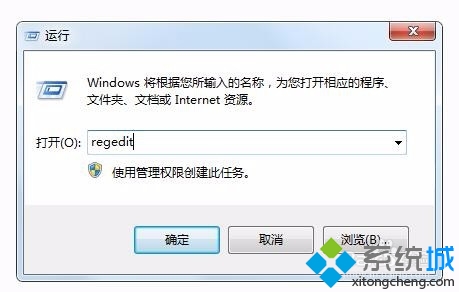
2、进入“注册表编辑器”后,依次展开:“HKEY_LOCAL_MACHINE/SOFTWARE/Microsoft/Windows/CurrentVersion/Explorer”,看看右侧是否存在名为“Max Cached Icons”的字符串值,若没有可以在空白处点击右键,依次选择“新建--字符串值”来创建“Max Cached Icons”;

3、接着右键点击“Max Cached Icons”打开菜单,然后选择“修改”,或者也可以直接双击打开;#f#

4、打开“编辑字符串”窗口后,将“数值数据”设置为“8192”,最后点击确定即可。
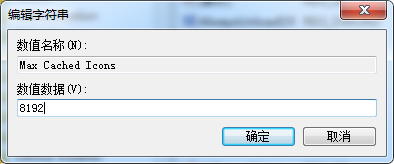
按照以上步骤设置完成后,就重启计算机看看效果吧,以上就是开机桌面图标显示很慢的解决方法介绍了,有遇到开机桌面图标显示很慢不知道怎么办的win7用户不妨来试一试此方法,希望能顺利解决大家的问题。
相关阅读
win7系统排行
热门教程
软件合集